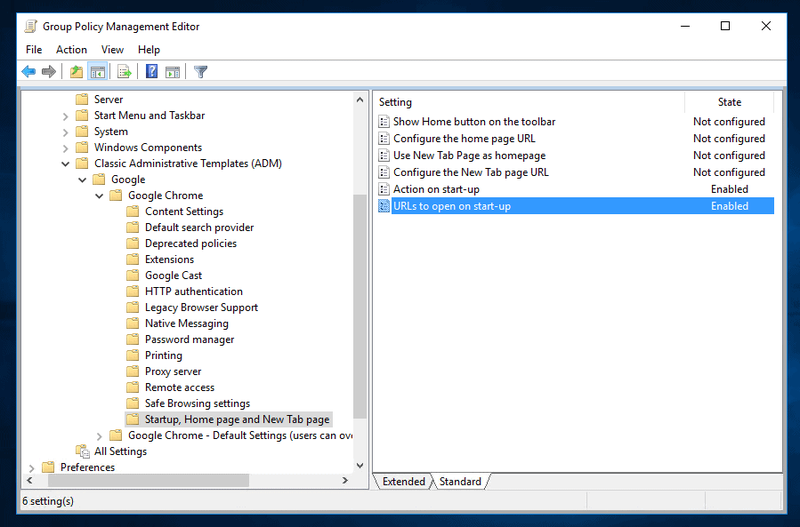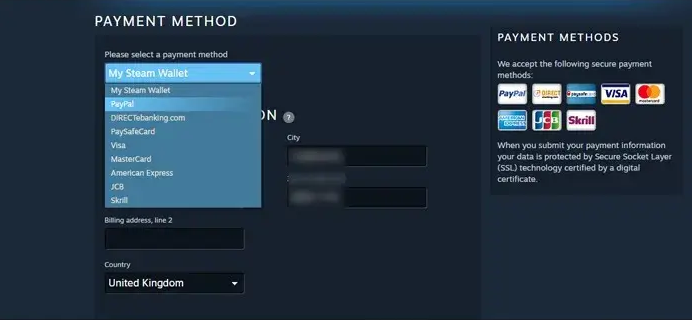Por qué los subtítulos en vivo no están disponibles actualmente para mí en Microsoft Teams
El software colaborativo de Microsoft Teams está envuelto al máximo con características asombrosas que pueden ayudarlo a aprovechar al máximo su flujo de trabajo remoto. La función más popular y recientemente lanzada de Equipos de Microsoft puede permitir subtítulos en vivo. Además, le permite leer las transcripciones de los usuarios que está conspirando en tiempo real mientras los llama. ¿Alguna vez usaste Subtítulos en vivo en Microsoft Teams? ¿Tiene problemas? Ven, echemos un vistazo a algunas de las razones comunes por las que los subtítulos en vivo actualmente no están disponibles para mí.
Asegúrese de que esté habilitado
Los subtítulos en vivo no pueden funcionar automáticamente. Si no puede habilitarlo manualmente, la función aún está apagada. Si desea activarlo, toque el ' 3 puntos 'Icono de menú debajo de la pantalla en la barra de llamadas en lugar del botón Finalizar llamada. Se abre un submenú donde verá una opción llamada ' Activar subtítulos en vivo '. Al tocarlo, se activarán los subtítulos en vivo para su reunión reciente.
En videollamadasSubtítulos en vivo no disponibles
Los subtítulos en vivo no están disponibles durante una en videollamadas. Entonces, en esta situación, está tratando de llamar a la persona directamente o chatear por video con esa persona, entonces la función estará disponible para usted. Por ahora, Microsoft también cree que los subtítulos en vivo son más efectivos en reuniones donde varios usuarios se unirán para colaborar en varios proyectos. Debido a esto, es complejo para los hablantes no nativos de inglés entender el acento de los hablantes nativos de inglés, etc. Sin embargo, la función le ayuda al permitirle comprender a los demás participantes en una reunión de forma mucho más clara y eficaz.
¿Lo que puedes hacer?
Puede evitar esta limitación impuesta por Microsoft por ahora después creando una nueva videoconferencia. Simplemente use el menú de calendario para eso. Simplemente siga el artículo a continuación para activar los subtítulos en vivo para una videoconferencia a continuación.
Nota: Si le gustan los subtítulos en vivo en una videollamada en la que una persona está tratando de llamarlo. Simplemente desconéctese y programe una reunión con ellos para obtener subtítulos en vivo usando su charla con ellos.
Cómo crear una reunión con subtítulos en vivo
Paso 1:
Inicialmente, abra los equipos de Microsoft y toque ' Calendario ’.
eliminar actualizaciones pendientes de Windows 10
Nota:
Este procedimiento funciona para la versión web y la aplicación de escritorio y móvil.
cómo cambiar el tono del mensajero
Paso 2:
Toque en ' Calendario ’.
Paso 3:
Ahora elija ' Reunión ahora ' y entonces ' Únete ahora 'En la otra página.
Paso 4:
Luego, verá las opciones para ' Invitación '. Sin embargo, tóquelo y comparta la invitación con la persona con la que le gusta charlar.
Paso 5:
Cuando comience la reunión. Simplemente toque el ícono de menú ubicado en la parte inferior de su pantalla en la barra de llamadas.
Paso 6:
Elija la opción llamada ' Activar subtítulos en vivo ’.
¡Todo listo! Ahora las funciones se activan en su videollamada, lo que le permite comprender mucho mejor a la otra persona.
Función no disponible en llamadas de audio
Actualmente, los subtítulos en vivo no están disponibles en su fase de lanzamiento inicial. Porque Microsoft todavía está probando su funcionalidad en todos los servicios y dispositivos. Actualmente, no están disponibles para llamadas de audio. Si ha estado iniciando llamadas VoIP con alguien y descubre que falta la función. Se debe a que Microsoft aún no admite esta función para las llamadas de audio.
¿Lo que puedes hacer?
Vaya a los foros de UserVoice de Microsoft que le brindan la posibilidad de solicitar las funciones más recientes y futuras para los servicios existentes. También puede crear la última publicación solicitando esta función donde otros usuarios pueden votar sobre ella.
¿Está usando la última versión de la aplicación Microsoft Teams si está en un dispositivo móvil?
En diciembre de 2019, la función se lanzó para usuarios de escritorio. Recientemente, Microsoft actualizó su aplicación de Android en la segunda semana de marzo, lo que también permite la función para los usuarios de Android. Después de usar Microsoft Teams en un dispositivo móvil, recuerde que la aplicación está actualizada a su versión actual. Además, las versiones anteriores no pueden admitir subtítulos en vivo. También puede utilizar los enlaces para abrir directamente la aplicación en el mercado de su teléfono y comprobar si hay alguna actualización pendiente.
Conclusión:
Espero que este artículo ayude a responder algunas de sus consultas sobre Microsoft Teams. ¿Tienes más consultas y preguntas? No dude en hacer consultas y preguntas para compartir sus puntos de vista con nosotros en la sección de comentarios a continuación.
cómo hacer Steam descargar dlc
¡Hasta entonces! Tranquilízate
Leer también: